Come utilizzare seerrore con cerca.vert in excel?
Quando utilizzi CERCA.VERT, ogni volta che il valore che stai cercando non è presente nei dati, riceverai un errore #N/D. In termini semplici, ogni volta che CERCA.VERT non è in grado di trovare il valore, restituisce #N/D.
Ad esempio , hai un elenco di nomi di dipendenti e desideri cercare il nome “John”. Ma sfortunatamente questo nome non è presente nell’elenco.
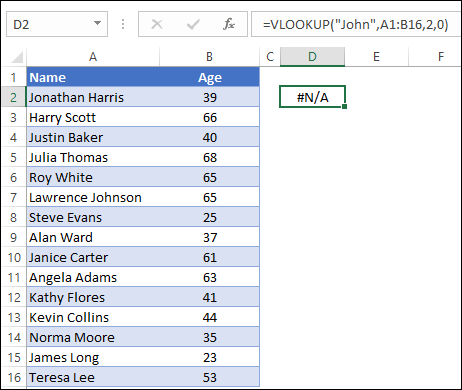
Ora in questa situazione CERCA.VERT restituirà #N/A. Conosci il motivo di questo errore, ma forse non tutti lo sanno. Quindi il modo migliore è sostituire #N/A con un valore doganale in modo che tutti possano capire il motivo per cui si trova questo errore.
E per sostituire l’errore #N/A, il modo migliore è utilizzare IFERROR con CERCA.VERT. SEERRORE è una funzione che può aiutarti a valutare un valore e se quel valore è un errore restituirà un valore personalizzato invece di quell’errore.
Quindi, oggi in questo articolo imparerai come utilizzare CERCA.VERT senza l’errore #N/A combinandolo con IFERROR. Ma prima di combinare queste due funzioni, devi capire come funziona IFERROR.
Come funziona IFERROR
Nella funzione SEERRORE è necessario specificare due cose. Innanzitutto, il valore che desideri valutare e, in secondo luogo , un valore personalizzato che desideri ogni volta che si verifica un errore. Ecco la sintassi di IFERROR:
SEERRORE(valore; valore_se_errore)
- valore: un valore da valutare.
- value_if_error: valore che desideri recuperare quando si verifica un errore.
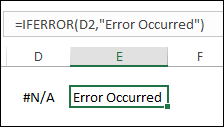
- Innanzitutto , IFERROR valuta il valore.
- Successivamente , se il valore è un errore, restituisce il valore specificato per l’errore, altrimenti il valore stesso.
Combina SEERRORE con CERCA.VERT
Ora è il momento di combinare CERCA.VERT e IFERRORE. Per fare ciò, in IFERROR devi semplicemente sostituire il valore con VLOOKUP.
Inoltre, per l’ argomento value_if_error , specifica un valore che desideri restituire ogni volta CERCA.VERT restituisce #N/D.
Qui nell’esempio seguente hai utilizzato “Non trovato” per l’argomento value_if_error. In tutte le celle in cui è presente un errore, viene restituito “Non trovato”.
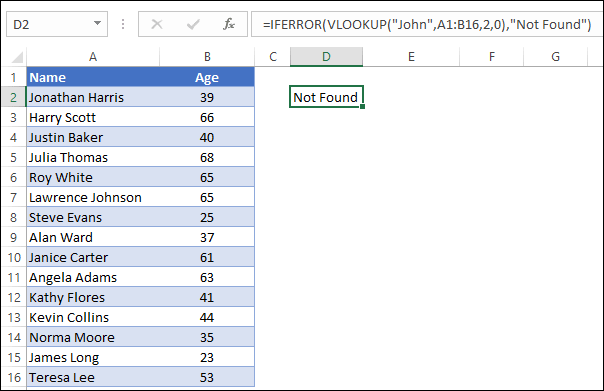
Come funzionano le due funzioni
In questa combinazione le due funzioni lavorano in sequenza. Prima di tutto, CERCA.VERT funziona sempre allo stesso modo. Cerca un valore e restituisce il valore del risultato se trovato, altrimenti genera un errore.

In secondo luogo , IFERROR valuta il risultato di CERCA.VERT. E, se il risultato è un errore, sostituirà l’errore con il valore personalizzato specificato. Altrimenti non farà nulla e otterrai lo stesso risultato restituito da CERCA.VERT.
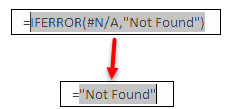
Porta via
Devi capire una cosa IFERROR sovrascrive il valore per tutti i tipi di errori. Quindi otterrai lo stesso valore personalizzato per tutti gli errori.
Inoltre, se esiste la possibilità che venga visualizzato un errore diverso da #N/A, è possibile sostituire IFERROR con IFNA che restituisce solo #N/A.
Problema con la vecchia versione
Nella vecchia versione di Excel, IFERROR non è presente. Puoi però sempre sostituire #N/A con un valore doganale. Per fare ciò, è necessario combinare IF e ISNA con CERCA.VERT. E la formula sarà:
=IF(ISNA(VLOOKUP(A1,table,2,FALSE)),"Not Found",VLOOKUP(A1,table,2,FALSE))In questa formula, valuti CERCA.VERT con ISNA (che restituisce solo #N/D e restituisce VERO). Pertanto, quando VLOOKUP restituisce un errore, IFNA lo converte in TRUE.
Successivamente IF restituisce il valore specificato per TRUE. Altrimenti, il valore di FALSO è la stessa formula CERCA.VERT.
Ottieni il file Excel
ScaricamentoConclusione
Sono fermamente convinto che dovresti sempre utilizzare IFERROR con CERCA.VERT per sostituire #N/A. Il motivo principale è che quando nei dati sono presenti valori numerici, non è possibile utilizzare valori con errori.
Ad esempio, se hai una tabella pivot e hai un errore #N/D nei dati di origine, lo stesso errore si rifletterà nella tabella pivot. Il modo migliore è sostituire questo errore con uno “0”.
Spero che tu abbia trovato utile questo suggerimento sulla formula. E sarebbe fantastico se condividessi questo suggerimento con i tuoi amici.